Come scoprire la scheda madre nel BIOS. Come scoprire il modello della scheda madre in Windows. Utilizzando la riga di comando
Come scoprire il modello della scheda madre utilizzata nel tuo PC? Questa domanda è tutt'altro che inutile, poiché non tutti i possessori di computer conoscono esattamente il modello della propria scheda madre, anche se conoscono il nome dell'azienda che l'ha prodotta. Nel frattempo, tali informazioni potrebbero essere utili, soprattutto se desideri aggiornare il tuo computer, aggiornare la versione del BIOS, i driver della scheda madre, il software o risolvere da solo qualsiasi problema del computer.
Quindi, supponiamo che tu non conosca il nome del modello della tua scheda madre, ma sei determinato a scoprirlo. Quali azioni è necessario intraprendere per raggiungere questo obiettivo?
Esistono diversi modi per determinare il modello della scheda madre installata nel sistema del tuo personal computer, nonché la sua versione (revisione), e ognuno di essi presenta i suoi svantaggi e vantaggi. I metodi principali includono:
- Ispezione visiva della superficie della scheda madre
- Determinazione utilizzando le informazioni fornite dal BIOS all'avvio
- Determinazione utilizzando le utilità integrate del sistema operativo Windows
- Determinazione utilizzando software di terze parti
Cominciamo con il metodo forse più semplice: determinare la versione utilizzando le utilità software, inclusi gli strumenti disponibili in Windows XP, Vista, 7, 8 e 10.
Ottenere informazioni sulla scheda di sistema utilizzando gli strumenti del sistema operativo e il software informativo
La maggior parte delle versioni di Windows dispone di uno speciale programma Informazioni di sistema che consente di trovare informazioni dettagliate sul sistema. Di solito il programma si trova nel menu "Start", sezione "Accessori" - "Utilità". Oppure puoi eseguirlo dalla finestra Esegui digitando msinfo32.
Successivamente, verrà visualizzata la finestra del programma "Informazioni di sistema". E già nella finestra principale di questo programma puoi trovare la riga "Modello" (Modello di sistema). Il contenuto di questa riga, di regola, è il nome del modello della scheda madre del tuo computer.
Di seguito è riportato un esempio dell'utilità Informazioni di sistema di Windows:
Se per qualche motivo l'utilità "Informazioni di sistema" non si apre nel tuo sistema operativo o contiene informazioni ovviamente errate, puoi provare un altro metodo. Può anche essere utile perché "Informazioni di sistema" non sempre visualizza le informazioni sul produttore della scheda madre.
Per ottenere le informazioni di cui hai bisogno in questo modo, devi avviare la riga di comando di Windows e digitare i seguenti comandi:
- Il battiscopa wmic ottiene il produttore – questo comando mostra il produttore della scheda madre.
- battiscopa wmic ottieni il prodotto – questo comando consente di determinare il modello della scheda madre.
Esistono anche numerosi programmi di terze parti che consentono di ottenere informazioni di base sul sistema, comprese informazioni sul produttore e sul modello della scheda madre. Forse il più famoso di questi programmi (in gran parte per la sua semplicità e semplicità) è l'utilità CPU-Z. Le informazioni sul modello della scheda madre sono disponibili nella scheda Scheda madre, nella riga Modello. Accanto a queste informazioni puoi leggere la revisione della scheda madre.
Di seguito è riportato l'aspetto del programma CPU-Z, una scheda che mostra le informazioni sulla scheda madre.
Per ottenere informazioni sul modello della scheda madre, possiamo consigliare altri programmi informativi, ad esempio AIDA64.
Determinazione del modello della scheda madre utilizzando il BIOS e ispezione visiva della scheda
Tutti i metodi sopra indicati, ovviamente, sono adatti solo se sul tuo computer è già installato un sistema operativo, come Windows XP, Vista, 7, 8 o 10. Ma cosa succede se sul tuo PC non è installato alcun sistema operativo o non funziona? In questo caso, puoi determinare il modello della scheda madre utilizzando le informazioni fornite dal BIOS. Per fare ciò, riavviare il computer e nel momento in cui vengono visualizzate le prime informazioni di testo sullo schermo del monitor, premere rapidamente il pulsante Pausa sulla tastiera. Il testo sullo schermo si bloccherà e potrai leggere il nome del modello della scheda madre al suo interno. Inoltre, utilizzando queste informazioni, puoi scoprire la versione della scheda madre.
Schermata di avvio POST BIOS che mostra il nome del modello e la versione della scheda madre.
Va tenuto presente che il BIOS stesso potrebbe non contenere informazioni sulla scheda madre, quindi se si accede al BIOS utilizzando il tasto Canc, le informazioni di configurazione del BIOS potrebbero non contenere informazioni sul modello. Tuttavia, ciò non si applica alla versione moderna del BIOS: UEFI. Nella maggior parte dei casi, le informazioni sulla scheda madre sono presenti in UEFI.
Tuttavia, può anche succedere che tu abbia solo una scheda madre senza computer o che per qualche motivo il computer non possa essere avviato. In questo caso, l'unico modo per determinare il modello della scheda madre è l'ispezione visiva della sua superficie. Fortunatamente, questo metodo nella maggior parte dei casi non presenta alcuna difficoltà, tranne il fatto che potrebbe essere necessario aprire la custodia dell'unità di sistema per farlo. In genere, i produttori di schede madri scrivono il nome del proprio marchio, nonché il nome del modello della scheda, sulla superficie superiore a grandi lettere.
Aspetto della scheda madre con il nome del modello (mostrato dalla freccia)
Conclusione
La scheda madre è uno dei dispositivi più importanti di un PC, poiché collega tutti i suoi componenti in un unico insieme. Conoscere il modello della scheda madre può essere utile all'utente in molti casi, anche per l'aggiornamento dell'hardware o del software. È possibile determinare il modello della scheda madre e la sua revisione in diversi modi, la cui scelta dipende dalla situazione specifica e dalle capacità dell'utente.
Ci sono situazioni in cui hai urgentemente bisogno di scoprire il modello della scheda madre di un computer o laptop. Tali informazioni potrebbero essere necessarie dopo aver reinstallato il sistema operativo Windows, soprattutto quando a bordo è presente una rete integrata e una scheda audio, che il sistema non rileva a causa dell'assenza del driver della scheda madre stessa. Offriamo alcuni suggerimenti su come scoprire il modello della scheda madre.
La prima cosa che puoi fare è guardare la scatola della scheda madre (se è stata acquistata separatamente) o le istruzioni del tuo computer o laptop. Ma cosa fare se le istruzioni non sono a portata di mano, magari le hai perse o le hai buttate via. Fortunatamente, esistono altri metodi per trovare i dati della scheda madre che non implicano la ricerca tra scatole e manuali degli armadietti.
L'opzione più semplice è guardare il nome sulla scheda madre stessa. Per fare ciò, rimuovere il coperchio dall'unità di sistema e cercare il suo nome sulla scheda. Dovrebbero essere presenti informazioni sul produttore e sul modello, ad esempio GICABYTE, MSI, ASUS.
Le informazioni sul modello vengono registrate non solo sulla scheda stessa, ma anche nel BIOS e possono essere facilmente identificate utilizzando il comando appropriato o un'utilità speciale.
Riconoscimento della scheda tramite riga di comando
Utilizzando gli strumenti integrati di Windows 7/8/10, puoi determinare quale modello è installato sul tuo computer. Per fare ciò, seguire le istruzioni:
Apri una console del prompt dei comandi. Non è difficile da fare: fai clic sul pulsante Start, nel menu che si apre, seleziona Cerca o Esegui e inserisci il comando "cmd".
Nella console su schermo nero, inserisci Systeminfo e conferma premendo Invio. Dopo un po ', sullo schermo verrà visualizzato un elenco in cui verranno visualizzati tutti i dati sull'apparecchiatura installata sul laptop o computer desktop e le informazioni di sistema.
Trova nell'elenco le righe "Produttore del sistema" e "Modello del sistema", che contengono i dati che stai cercando sul produttore e sul modello della scheda madre installata.
Esistono molti altri comandi con i quali puoi trovare informazioni sul tuo dispositivo.
Per scoprire il nome specifico, inserisci "wmic baseboard get product" nella riga di comando. Sullo schermo verrà visualizzata solo la riga "Modello di sistema". Per identificare il produttore del dispositivo, digitare "wmic baseboard get Manufacturer".
A nostro avviso questi sono i metodi più semplici per determinare la scheda madre tramite la riga di comando “cmd”, che per la maggior parte sarà sufficiente. Ma per trovare informazioni più dettagliate sul dispositivo, offriamo molti altri modi.
Identificazione del dispositivo tramite le informazioni di sistema
Informazioni simili possono essere trovate in una finestra più intuitiva utilizzando l'applicazione standard Windows System Information. Per questo:
Premi il tasto Windows + R per aprire la finestra Esegui.
Immettere il comando msinfo32 e confermare premendo Invio.
Si aprirà la sezione Informazioni di sistema, che fornisce informazioni sul tuo computer. Troviamo le righe che visualizzano le informazioni sulla scheda madre, rispettivamente “Produttore” e “Modello”.
Come riconoscere un dispositivo tramite CPU-Z
Se le informazioni fornite dagli strumenti integrati di Windows sono incomplete e non sono adatte a te, puoi utilizzare l'utilità CPU-Z. Questo è un programma abbastanza popolare per determinare l'hardware del computer. Quindi, come scoprire il modello della scheda madre utilizzando questo programma.
Avvialo e poi vai alla scheda Scheda madre. Nei campi Produttore e Modello puoi trovare informazioni dettagliate sul dispositivo installato. Nel caso dei laptop, gli strumenti di sistema di Windows non sempre visualizzano informazioni complete sulla scheda madre, mentre l'utility CPU-Z è in grado di determinarne il nome più preciso e fornire informazioni più avanzate.
La parte più complessa e costosa di un laptop è la scheda madre. Unisce tutti i nodi in un unico insieme e coordina il funzionamento di tutti i componenti funzionali: processore, chip video, RAM, ecc. A volte si verificano situazioni in cui è necessario conoscere il nome e il modello della scheda madre del laptop, ad esempio per installare correttamente gli aggiornamenti o per sostituire uno dei componenti rotti o obsoleti del laptop.
Il modo più semplice è trovare il nome della scheda madre nelle istruzioni allegate al laptop. Se manca, puoi smontare la custodia del laptop e vedere l'iscrizione sulla scheda stessa. Questa opzione è più adatta quando il laptop non può accendersi. Se il computer funziona, ci sono altri modi per scoprire i dati necessari sulla scheda. Un'utilità standard (programma di utilità) di Microsoft, inserita nella riga di comando, mostrerà tutte le caratteristiche necessarie. Menu “Start” - “Esegui”, inserire “msinfo32” nella riga di comando, premere “Invio”. La finestra “Esegui” può essere richiamata con i tasti di scelta rapida – “Win” + “R”. Le righe “Produttore” e “Modello” nella finestra che appare conterranno il nome completo della scheda principale. Puoi scoprire il modello della tua scheda madre utilizzando un'altra utility Microsoft, lo strumento di diagnostica DirectX. Per fare ciò, è necessario inserire il comando "dxdiag" nella riga di comando "Esegui". La tabella risultante conterrà i dati necessari nei campi “Produttore computer” e “Modello computer”. Il modello della scheda madre può essere trovato sul sito ufficiale di Intel, perché la maggior parte delle schede madri è costituita da un set di chip di questa azienda. Vai al collegamento http://www.intel.com/support/ru/siu.htm, fai clic sul pulsante "Identifica software e hardware sul tuo computer". I componenti del computer vengono analizzati e il programma fornisce informazioni generali sul sistema e informazioni tecniche. Un altro modo conveniente per scoprire la marca di una scheda madre per laptop sono programmi speciali scaricati in modo completamente gratuito. Ad esempio, AIDA64 o Speccy. Le azioni in entrambi i programmi sono quasi identiche: sul lato sinistro dello schermo, fai clic sulla scritta "Scheda madre". Le differenze sono che AIDA64 mostra caratteristiche più dettagliate e Speccy ha un'interfaccia user-friendly per gli utenti inesperti.

Conoscere il nome completo del modello della scheda madre e le sue caratteristiche aiuterà l'utente a trovare i driver adatti per i dispositivi funzionanti del laptop e faciliterà anche la selezione dei componenti del computer che corrispondono alle caratteristiche in caso di restyling di vecchi componenti con nuovi .
Ciao a tutti! C'era una volta, ho scritto di cosa si tratta. È passato molto tempo dall'acquisto, quindi hai reinstallato Windows e ora dobbiamo scaricare i driver per il chipset, l'audio e altre apparecchiature saldate alla scheda madre. (Di norma, tutti i dischi e i documenti tendono a perdersi nel tempo)
E poi nella mente di molte persone sorge la domanda: come posso sapere di quale modello è la mia scheda madre? Oppure sei pronto per acquistare una nuova scheda video o un nuovo processore? Ancora una volta, finché non scopri il modello della scheda madre, sarà difficile determinare qualsiasi cosa. Se nel caso dei driver puoi trovarli tramite l'ID hardware, nel caso di un aggiornamento ciò non funzionerà.
Identificazione visiva del modello e del produttore della scheda madre
Come scoprire visivamente il modello della scheda madre? Molto semplice, per questo abbiamo bisogno di un cacciavite e di una buona illuminazione. Svitiamo i bulloni dal coperchio laterale dell'unità di sistema e lo rimuoviamo in modo che non interferisca.
Ora la cosa più importante è esaminare attentamente la scheda madre. Sfortunatamente, alcuni produttori riescono a scrivere un nome dove non lo troverai durante il giorno. In genere il contrassegno è posizionato sopra lo slot PCI-E o accanto al processore. Ad esempio, nella foto sotto, la scheda madre è etichettata GA-790FXTA-UD5. È questo nome che inseriremo in Google o Yandex per determinare le caratteristiche dell'apparecchiatura o scaricare i driver
 Questo metodo è antiquato e non ha mai fallito, ma non te lo consiglierei. Per prima cosa dovrai aprire l'unità di sistema (cosa che non va affatto bene se è sigillata ed è in garanzia), e trovare il nome della scheda madre non è sempre facile (soprattutto se l'hai aperta per la prima volta, perché ci saranno un sacco di iscrizioni e semplicemente non capirai: cos'è questo modello di tavola) e, in secondo luogo, ci sono modi molto più semplici 😉
Questo metodo è antiquato e non ha mai fallito, ma non te lo consiglierei. Per prima cosa dovrai aprire l'unità di sistema (cosa che non va affatto bene se è sigillata ed è in garanzia), e trovare il nome della scheda madre non è sempre facile (soprattutto se l'hai aperta per la prima volta, perché ci saranno un sacco di iscrizioni e semplicemente non capirai: cos'è questo modello di tavola) e, in secondo luogo, ci sono modi molto più semplici 😉
Puoi scoprire il modello della scheda madre a livello di codice
Il software non si ferma. È in fase di sviluppo anche il programma CPU-Z. Un'ottima utility è pensata per ottenere informazioni sul processore centrale, ma ci aiuterà anche a suggerirci il modello della scheda madre. Puoi scaricarlo visitando il sito ufficiale del programma.
Si prega gentilmente di segnalare i link interrotti:
Vai al sito di download di CPU-Z[Dimensione: molto piccola]

Quindi, apri il programma e vai alla scheda “Scheda principale”. Qui possiamo vedere il produttore nella riga Produttore e il modello stesso nella riga Modello.

Non dovrebbero esserci domande qui, poiché il metodo è semplice come tre centesimi. Esistono però altri programmi per capire cosa c'è dentro il nostro computer?
Perfetto per questi scopi AIDA64(ai vecchi tempi portava l'orgoglioso nome Everest). Lo scopo di AIDA è mostrarci informazioni complete sull'attrezzatura installata nel nostro computer. Purtroppo il programma è a pagamento, ma prevede un periodo di prova di 30 giorni (penso che questo tempo basterà per decidere il modello della scheda madre)

Nella finestra di sinistra, espandere “Scheda di sistema” e selezionare “Scheda di sistema” (Capisco di aver scritto qualcosa di pazzesco, ma è vero - guarda lo screenshot qui sopra). Nella finestra di destra nella riga “Scheda madre” vediamo il nome esatto della nostra scheda madre.
Come determinare il modello della scheda madre utilizzando Windows
Secondo me, il modo più semplice per scoprire quale scheda madre è installata nel tuo computer è chiederlo dalla riga di comando. Non è necessario installare nulla, basta aprire il menu "Esegui" (se non riesci a trovare questo elemento, leggilo). Nella finestra che appare, digita CMD. Si aprirà la riga di comando, il che significa che non resta che inserire i comandi:
- per determinare il produttore della scheda madre - Il battiscopa wmic ottiene il produttore
- per determinare il modello della scheda madre - battiscopa wmic ottieni il prodotto
L'immagine qui sotto mostra chiaramente come appare.

Nell'articolo non ha senso considerare tutti i modi per scoprire il modello della scheda madre, e non ce n'è bisogno, perché i passaggi qui indicati ci permettono di rispondere pienamente alla nostra domanda. Ti auguro il meglio 😉
In contatto con
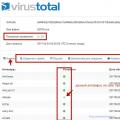 Scansione di file online alla ricerca di virus Invio di file sospetti in un'e-mail
Scansione di file online alla ricerca di virus Invio di file sospetti in un'e-mail Come trasferire il tuo profilo su Firefox Trasferisci i segnalibri da Firefox a Chrome, Opera o Yandex
Come trasferire il tuo profilo su Firefox Trasferisci i segnalibri da Firefox a Chrome, Opera o Yandex Lezione: "Come installare e rimuovere correttamente i programmi"
Lezione: "Come installare e rimuovere correttamente i programmi"